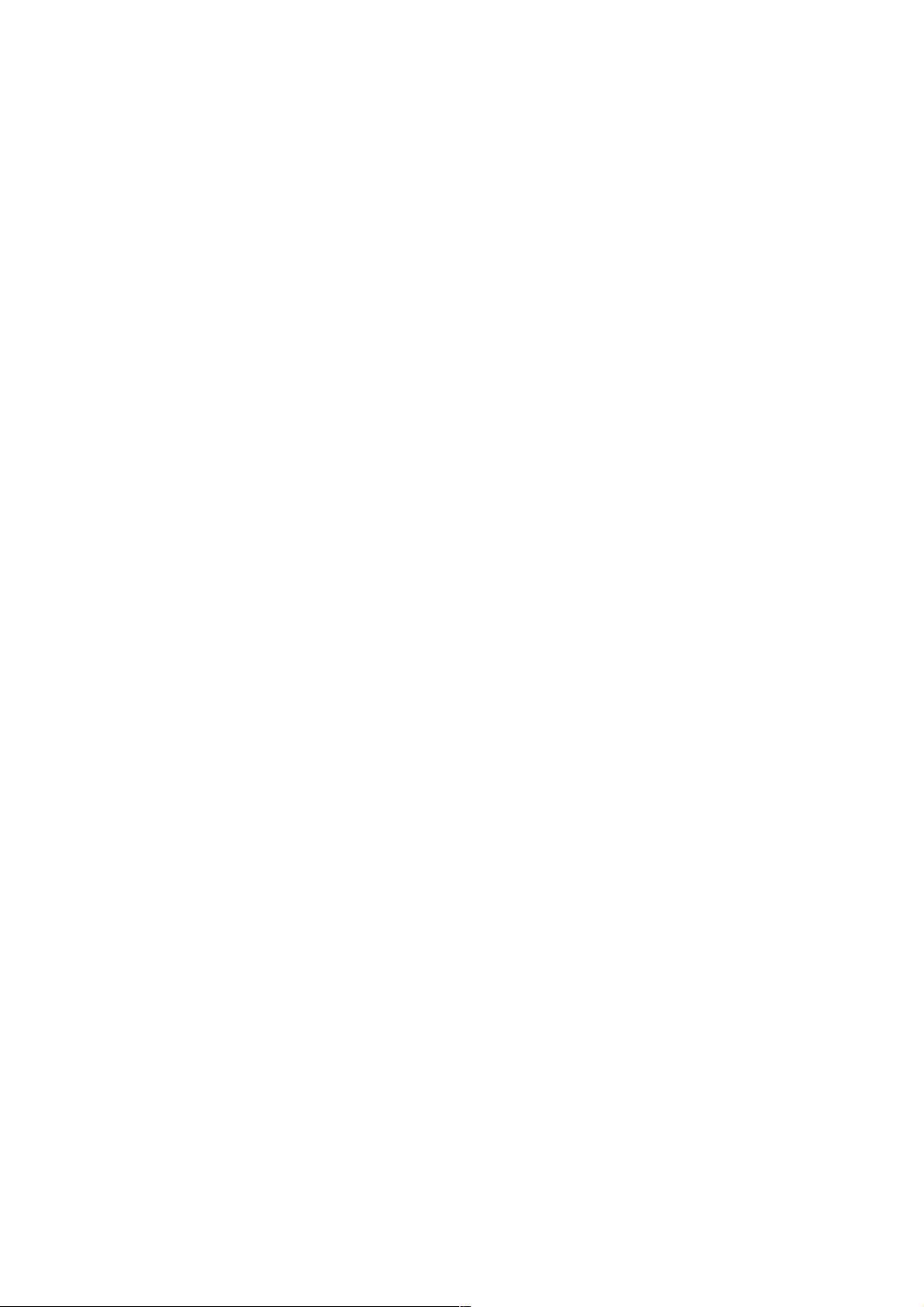Flutter Wrap组件:实现流式布局的高效实践
94 浏览量
更新于2024-09-02
收藏 76KB PDF 举报
在Flutter中,`Wrap`组件是实现流式布局的重要工具,它允许你在一个容器内灵活地组织子组件,并根据设备屏幕大小自动调整其排列方式。本文将深入解析`Wrap`组件的工作原理以及如何在实际项目中应用。
首先,让我们从基础开始。`Wrap`组件是`flutter/material.dart`库中的一个组件,它属于`Widgets`层次结构的一部分。`Flutter`框架强调一切都是组件,这意味着我们可以像拼图一样组合这些组件来构建复杂的用户界面。在这里,我们引入了`MaterialUI`组件库,它提供了丰富的预设样式和便捷的操作方法。
`MaterialApp`通常作为应用的根组件,它包含了`home`属性,用于设置应用的初始屏幕。`Scaffold`是另一种核心组件,提供了一个基本的布局结构,包括标题栏(`AppBar`)、内容区域(`body`)以及主题设置(`theme`)。`AppBar`用于显示应用的标题,`Text` widget用于显示"FlutterDemo"。
`HomeContent`类展示了如何在页面中使用`Wrap`。`Wrap`组件本身是一个无状态组件(`StatelessWidget`),意味着它的状态不会随着应用运行而改变,适用于静态或变化不大的布局需求。`Wrap`接受几个关键参数:
1. `direction`: 控制子组件沿哪个轴进行布局,这里设置为`Axis.horizontal`,表示水平方向。
2. `spacing`: 主轴(水平)上的间距,这里是10像素。
3. `runSpacing`: 次轴(垂直)上的间距,在此设置为0,表明所有子组件在垂直方向上紧密堆叠。
在`HomeContent`中,我们创建了一系列`MyButton`组件,它们代表了应用中的不同功能选项。当设备屏幕尺寸变化时,`Wrap`会自动调整子组件的布局,使得它们在屏幕上流畅地排列,形成一个流式布局。
`MyButton`类未在提供的部分展示,但可以想象它是一个简单的按钮组件,用于显示文本并响应用户的点击事件。在实际项目中,你可以根据需要自定义这个组件,比如添加图标、颜色、背景、触摸反馈等。
总结起来,`Wrap`组件是Flutter中实现高效且响应式布局的关键,它能够帮助开发者轻松管理屏幕空间,确保在不同屏幕尺寸下提供良好的用户体验。通过理解并熟练运用`Wrap`,你可以创建出更具灵活性和适应性的用户界面。
1010 浏览量
130 浏览量
230 浏览量
点击了解资源详情
2021-02-17 上传
273 浏览量
点击了解资源详情
114 浏览量
108 浏览量
weixin_38520192
- 粉丝: 6
- 资源: 968
最新资源
- opc ua客户端,opcua客户端界面,C#源码.zip
- MyMovies:在MEAN堆栈上进行的实验
- ciphermate:旨在简化简单的加密解密哈希base64任务的实用程序
- p2.mockup:设想
- carpentries-manchester:SoftwareDataLibrary曼彻斯特大学的木工活动@
- 库存品公开招标公告范例
- PHP实例开发源码—php二线小说网源码.zip
- react-Learning-roadmap
- Cap-Stone-TTP_backend
- leetcode答案-LeetCodeByPython:由Python编写的LeetCode
- automatic_ordering_system
- DrawLine
- easycal:简单的周历jQuery插件
- UDF 源项,udf源项编程问题,C,C++源码.zip
- 美的校园招聘面试官培训方案
- App:用于管理国际象棋事件的主Web应用程序